Grass Valley EDIUS Pro v.7.7 Manuel d'utilisation
Page 173
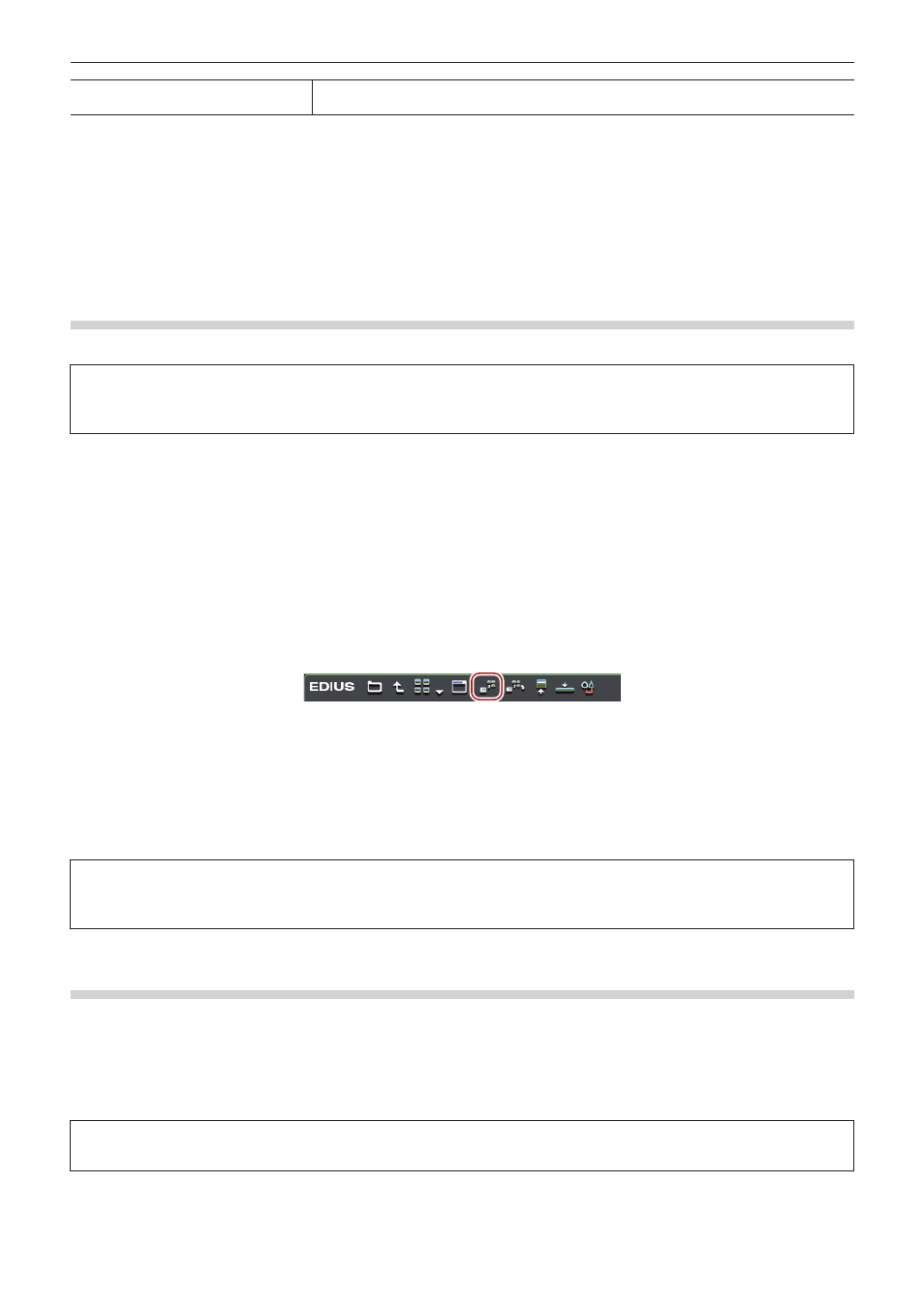
Chapitre 4 Importation de Sources — Importation de fichiers à partir du navigateur de source
173
[Fermer]
Fermez la boîte de dialogue [Tâche d'arrière-plan].
Fermer la boîte de dialogue n’affecte pas l’état d’exécution des tâches en arrière-plan.
Importer directement des fichiers de dispositifs externes
interagissant avec le navigateur de source
Ce qui suit explique comment enregistrer des sources sur des appareils externes interagissant avec le navigateur de source directement
dans le bac ou les placer sur la ligne temporelle sans les transférer sur votre ordinateur.
Enregistrer des sources directement dans le bac à partir de différents périphériques
Enregistrez directement les clips dans plusieurs dispositifs vers le bac sans les transférer vers le disque dur de l’ordinateur.
3
Remarque
f
Les sources dans CD/DVD ne peuvent pas être directement référencées et importées.
f
Les sources XDCAM sur le serveur FTP ne peuvent pas être directement enregistrées dans le bac.
1)
Sélectionnez un clip dans le navigateur de source et cliquez sur [Ajouter au chutier].
f
Pour en savoir plus sur le référencement de chaque périphérique dans le navigateur de source, reportez-vous aux procédures
d’importation des dispositifs respectifs dans « Copier et importer des fichiers dans les dispositifs externes interagissant avec le
navigateur de source ».
« Importation à partir d’une caméra numérique » (w page 164)
« Importation de sources à partir de périphériques XDCAM EX » (w page 164)
« Importation de Sources GF » (w page 165)
« Importation de Sources Infinity » (w page 166)
« Importation de Sources P2 » (w page 167)
« Importation à partir de périphériques XDCAM » (w page 168)
« Importation de Sources XF » (w page 170)
1
Alternative
f
Faites un clic droit sur le clip à importer, puis cliquez sur [Ajouter au chutier].
f
Glissez et déposez le clip pour l’importer dans le bac.
2
f
Les clips XDCAM EX peuvent être directement enregistrés dans le bac à partir du navigateur de clip XDCAM EX. Glissez et déposez les
clips dans la fenêtre du bac à partir de la fenêtre de l’explorateur du navigateur de clip XDCAM EX.
3
Remarque
f
Les clips deviennent des clips hors connexion lorsque la connexion à l’appareil est annulée.
« Restauration de Clips Déconnectés » (w page 71)
Placer directement des sources sur la ligne temporelle à partir de différents périphériques
Placez directement les clips de plusieurs dispositifs vers la ligne temporelle sans les transférer vers le disque dur de l’ordinateur.
2
f
Les sources XDCAM sur le serveur FTP peuvent être téléchargées en même temps qu’elles sont directement placées sur la ligne
temporelle.
« Télécharger des sources XDCAM et les placer simultanément sur la ligne temporelle » (w page 170)
3
Remarque
f
Les sources dans CD/DVD ne peuvent pas être directement référencées et placées sur la ligne temporelle.